Performance Monitoring menggunakan trace untuk mengumpulkan data tentang proses yang dipantau di aplikasi Anda. Trace adalah laporan berisi data yang dicatat di antara dua titik waktu dalam aplikasi Anda.
Untuk aplikasi Apple dan Android, Performance Monitoring otomatis mengukur performa rendering berbagai layar di aplikasi Anda. Performance Monitoring membuat trace rendering layar untuk setiap layar di aplikasi Anda. Trace ini mengumpulkan dan mengukur metrik berikut:
Periode rendering lambat — Mengukur persentase instance layar yang membutuhkan waktu lebih dari 16 milidetik untuk di-render.
Periode frozen — Mengukur persentase instance layar yang membutuhkan waktu lebih dari 700 milidetik untuk di-render.
Periode frozen atau lambat di aplikasi dapat menyebabkan performa perangkat yang buruk, yang juga dikenal sebagai jank atau keterlambatan. Menangkap metrik periode frozen dan rendering lambat dapat membantu Anda mengidentifikasi layar berperforma buruk, sehingga Anda dapat meningkatkan performa rendering aplikasi.
Anda dapat melihat data untuk trace rendering layar di tab Screen rendering pada tabel trace. Tabel trace terletak di bagian bawah halaman Performance di Firebase console. Untuk informasi selengkapnya, lihat Melacak, melihat, dan memfilter data performa.
Metrik yang dikumpulkan oleh trace rendering layar
Trace ini adalah trace siap pakai, sehingga Anda tidak dapat menambahkan metrik kustom atau atribut khusus ke dalamnya.
Periode rendering lambat dan periode frozen dihitung dengan asumsi kecepatan refresh perangkat sebesar 60 Hz. Jika kecepatan refresh perangkat lebih rendah dari 60 Hz, setiap periode akan memiliki waktu rendering yang lebih lambat karena lebih sedikit periode yang dirender per detik. Waktu rendering yang lebih lambat dapat menyebabkan lebih banyak periode lambat atau frozen yang dilaporkan karena lebih banyak periode yang akan dirender lebih lambat atau akan dibekukan. Namun, jika kecepatan refresh perangkat lebih tinggi dari 60 Hz, setiap periode akan memiliki waktu rendering yang lebih cepat. Ini dapat menyebabkan lebih sedikit periode frozen atau periode lambat yang dilaporkan. Ini adalah batasan saat ini dalam Performance Monitoring SDK.
Periode rendering lambat
Metrik ini adalah persentase sesi pengguna yang mengalami banyak rendering lambat untuk layar tertentu. Secara khusus, metrik ini adalah persentase instance layar saat lebih dari 50% frame membutuhkan waktu render lebih dari 16 milidetik.
Periode frozen
Metrik ini adalah persentase sesi pengguna yang mengalami banyak periode frozen untuk layar tertentu. Secara khusus, metrik ini adalah persentase instance layar saat lebih dari 0,1% periode membutuhkan waktu render lebih dari 700 milidetik.
Bagaimana trace rendering layar dihasilkan?
Dimulai untuk setiap UIViewController di keyWindow saat aplikasi memanggil
viewDidAppear:.Berhenti saat aplikasi memanggil
viewDidDisappear:.
Perlu diperhatikan bahwa trace rendering layar tidak menangkap pengontrol tampilan container kanonis.
Melacak, melihat, dan memfilter data performa
Untuk melihat data performa real time, pastikan aplikasi Anda menggunakan versi Performance Monitoring SDK yang kompatibel dengan pemrosesan data real time. Pelajari data performa real-time lebih lanjut.
Melacak metrik utama di dasbor
Untuk mempelajari tren metrik utama, tambahkan metrik tersebut ke bagan metrik di bagian atas dasbor Performance. Anda dapat segera mengidentifikasi regresi dengan melihat perubahan dari minggu ke minggu atau memverifikasi bahwa perubahan terbaru pada kode Anda meningkatkan performa.
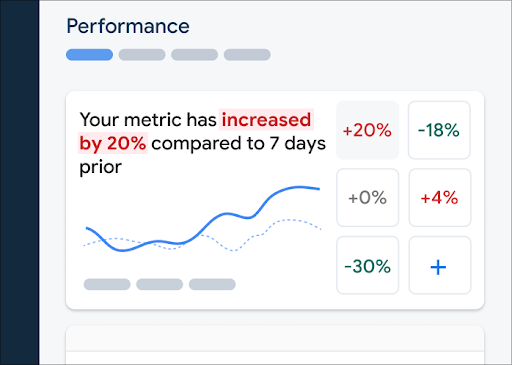 Dasbor Firebase Performance Monitoring" />
Dasbor Firebase Performance Monitoring" />
Untuk menambahkan metrik ke bagan metrik, ikuti langkah-langkah berikut:
- Buka dasbor Performancedi Firebase console.
- Klik kartu metrik kosong, lalu pilih metrik yang ada untuk ditambahkan ke bagan.
- Klik di kartu metrik yang terisi untuk melihat opsi lainnya, misalnya untuk mengganti atau menghapus metrik.
Bagan metrik menampilkan data metrik yang dikumpulkan dari waktu ke waktu, baik dalam bentuk grafis maupun sebagai perubahan persentase numerik.
Pelajari lebih lanjut cara menggunakan dasbor.
Melihat performa layar di konsol
Untuk melihat trace, buka dasbor Performance di Firebase console, scroll ke bawah ke tabel trace, lalu klik subtab yang sesuai. Tabel ini menampilkan beberapa metrik teratas untuk setiap trace, dan Anda bahkan dapat mengurutkan daftar berdasarkan perubahan persentase untuk metrik tertentu.
Performance Monitoring menyediakan halaman pemecahan masalah di Firebase console yang menyoroti perubahan metrik, sehingga memudahkan Anda untuk mengatasi dan meminimalkan dampak masalah performa pada aplikasi serta pengguna dengan cepat. Anda dapat menggunakan halaman pemecahan masalah saat mempelajari potensi masalah performa, misalnya dalam skenario berikut:
- Anda memilih metrik yang relevan di dasbor dan melihat delta yang besar.
- Dalam tabel trace, Anda mengurutkan untuk menampilkan delta terbesar di bagian atas, dan Anda melihat perubahan persentase yang signifikan.
- Anda akan menerima peringatan email yang memberitahukan masalah performa.
Anda dapat mengakses halaman pemecahan masalah dengan cara berikut:
- Pada dasbor metrik, klik tombol View metric details.
- Di kartu metrik mana pun, pilih
=> View details . Halaman pemecahan masalah akan menampilkan informasi tentang metrik yang Anda pilih. - Pada tabel trace, klik nama trace atau nilai metrik apa pun di baris yang terkait dengan trace tersebut.
- Di peringatan email, klik Investigate now.
Saat mengklik nama trace di tabel trace, Anda dapat melihat perincian metrik yang diinginkan. Klik tombol
 Data Firebase Performance Monitoring difilter menurut atribut" />
Data Firebase Performance Monitoring difilter menurut atribut" />
- Filter menurut App version untuk melihat data tentang rilis sebelumnya atau rilis terbaru
- Filter menurut Device untuk mempelajari cara perangkat lama menangani aplikasi Anda
- Filter menurut Country untuk memastikan lokasi database Anda tidak memengaruhi region tertentu
Pelajari cara melihat data untuk trace Anda lebih lanjut.
Langkah Berikutnya
Pelajari lebih lanjut cara menggunakan atribut untuk memeriksa data performa.
Pelajari cara melacak masalah performa lebih lanjut di Firebase console.
